Nikon P7000 HDR
Bei den ersten HDR Testbildern mit der neuen Nikon P7000 habe ich mich noch gewundert, dass immer dann wenn ich den Selbstauslöser benutzt habe statt einer 5-fach Belichtungsreihe stets nur EIN Foto entstand. Ich habe es meiner Unerfahrenheit mit dieser neuen Kamera zugeschrieben. Als ich es dann mit dem Infrarot Fernauslöser versuche, entstehen wieder nur einzelne Bilder. Mache ich was falsch? Muss ich die ISO-Automatik einschalten, Zeit- oder Blendenautomatik? Alles manuell einstellen? Nach einer langen Stunde ohne Belichtungsreihe wird mir klar, die P7000 macht Belichtungsreihen nur dann, wenn man mit dem Finger auf den Auslöser drückt. Hat man kein wirklich schweres Stativ dabei ist in der Regel die erste Aufnahme verwackelt oder zeigt einen ganz minimal anderen Ausschnitt als die Folgebilder.
Das ist ziemlich blöd und ich denke hier sollte es ein neuerliches Firmware-Update von 1.1 auf 1.2 geben – UNBEDINGT!!
Update: Die Ingenieure von Nikon haben mich erhört, es gibt tatsächlich seit ein paar Wochen eine neue Firmware. Damit kann man nun endlich Belichtungsreihen über den ML-L3 Infrarot-Auslöser oder den eingebauten Selbstauslöser erschütterungsfrei starten – Danke Nikon!
Aber die verbleibenden maximal vier Bilder eignen sich dann doch für ein HDR. Im folgenden will ich kurz zeigen wie es bspw. mit Photomatix 4 aussieht und welche Einstellungen man so machen kann. Photomatix 4 zählt zu den beliebtesten HDR-Tools. Es ist seit einigen Wochen in Versionen für Windows und OS-X für etwa 80 Euro lieferbar. Es gibt verschiedene Editionen, hier muss jeder selbst entscheiden was er benötigt. Mir selbst gefällt die Standalone-Version ganz gut. Nach der HDR Verarbeitung öffne ich die Bilder meist in Photoshop und kann so sehr bequem einige letzte Korrekturen ausführen.
Schritt 1 – Photomatix starten und die Bilder der Belichtungsreihe öffnen
Die P7000 hat bei Belichtungsreihen eine feste Reihenfolge. Das „korrekt“ belichtete Bild wird zuerst aufgenommen. Danach werden die „dunklen“ Bilder aufgenommen, das „hellste“ Bild ganz zuletzt. Da wie oben beschrieben das erste „normal“ belichtete Bild meist verwackelt ist, habe ich es in diesem Beispiel einfach weg gelassen.
Nach dem Öffnen der Bilder kann man verschiedene Einstellungen vornehmen. Interessant sieht zunächst die Option „Ausgangsbilder ausrichten“ aus. Meiner Erfahrung nach sind die Ergebnisse aber meist nicht wirklich optimal und ersetzen auf keinen Fall ein stabiles Stativ.
Die Reduktion der Chromatischen Aberrationen ist bei den meisten modernen Kameras nicht notwendig, weil die Kamerainterne Software bei den „etwas besseren“ Kameras diese schon „weg rechnet“.
Drückt man auf „Vorverarbeiten“ bekommt man das Ausgangsbild zu sehen und kann mit der Lupe in Lichtern und Tiefen schauen ob man den gesamten Tonwertumfang „eingefangen“ hat.
Schritt 2 – Das Tonemapping
Auch mit „nur“ vier unterschiedlich belichteten Fotos hat man einen gewaltigen Tonwertumfang eingefangen. Mehr als ein Monitor darstellen oder ein Drucker ausgeben kann. Nun geht es darum aus diesem „aufgeblasenen Luftballon“ soviel Luft heraus zu lassen, bis er in ein „gut gespültes altes Senfglas“ passt. Neu in Version 4 ist eine Leiste mit Voreinstellungen. Klickt man hier was an, sieht man einen Augenblick später in der Vorschau das Ergebnis. Je kleiner das Vorschaufenster ist, umso schneller geht das. In der Leiste mit den Einstellungen kann man diese „Presets“ (Achtung: Neudeutsch) dann nach Belieben ändern und auch für spätere HDR-Verarbeitungen speichern.
Die Leiste mit den Einstellungen enthält alles was es in Version 3 auch schon gab. Aus meiner Perspektive ist das auch genau die Schwierigkeit bei der Erstellung eines wirklich gut aussehenden HDR Bildes. Mach schiebt und schiebt die Regeler hin und her, irgendwann ist man „betriebsblind“ und es gefallen Einstellungen die andere als gruselig abtun werden. Also ACHTUNG!
Das Vorschaubild sieht dann etwa so aus.
Im Vergleich zum oben gezeigten „Basisbild“ sieht man hier schon sehr schön was das Tonemapping bewirkt.
Ein Histogramm hilft bei der Beurteilung des Ergebnisses. Hier sieht man sehr schön ob Tonwerte abgeschnitten werden und kann sehr gut die Gesamtverteilung aller Tonwerte beurteilen.
Schritt 3 – Die Verarbeitung
Hat man eine Einstellung gefunden die gefällt, so bleibt nur noch der Klick auf den Knopf „Verarbeiten“. Das Ergebnis wird kurz Zeit später angezeigt. Man kann es nun speichern und vielleicht mit Photoshop öffnen und weiter verarbeiten.
Hier eine 100% Ansicht in der das „ungeliebte“ erste Bild der Belichtungsreihe zu sehen ist. Das Ergebnis ist nicht wirklich brauchbar, daher landet es auch im Papierkorb.
Viel besser ist der zweite Versuch aus den Bildern 2-3-4-5:
Dieses Bild ist 1000 Pixel breit – einfach mal anklicken, dann sieht man es etwas größer.
Hier habe ich noch das „Original“ aus der P7000:
Über Anmerkungen und weitere Tipps und Tricks freue ich mich sehr.












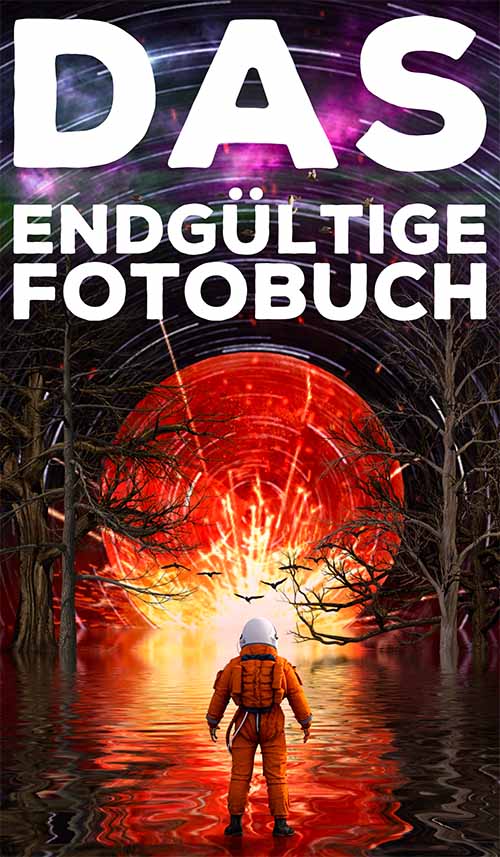
Schreibe einen Kommentar